
안녕하세요.
매일매일 행복하게 살고 싶은 HAPPYLOVE 입니다.

나의 구글 캘린더를 다른 사용자도 볼 수 있도록 하는 설정을 소개할 건데요.
그 방법은 다른 사용자와 내 캘린더를 공유해 주면 됩니다~~!!
구글 워크스페이스(Google Workspace) 캘린더 다른 사용자와 공유하기
1. Google 캘린더 로그인 (calendar.google.com) > 왼쪽에 내 캘린더 > 내 캘린더에 마우스를 대면 3점 아이콘이 나타납니다. 클릭합니다.

2. 설정 및 공유를 클릭합니다.

3. 캘린더 설정에서 특정 사용자와 공유로 와서 +사용자 추가를 클릭합니다.

4. 저는 이메일 또는 이름 추가에 저의 개인 지메일(외부 계정)을 넣었는데 외부 계정하고는 한가함/바쁨 정보만 보기까지만 권한을 설정할 수가 없네요... ㅠㅠ 저는 변경 및 공유 관리 권한을 주고 싶은데..
그래서 관리콘솔에서 설정을 확인해 보도록 할게요~!!

공유 캘린더의 권한 설정에 대한 정보는 여기 있습니다. 참고하세요~!!

5. 관리콘솔로 로그인(admin.google.com) > 왼쪽의 메뉴 > 앱 > Google Workspace > Calendar로 이동합니다.

6. 두번째 옵션인 공유설정을 클릭합니다. 기본 캘린더의 경우 공유설정에서 설정을 변경해 줍니다.
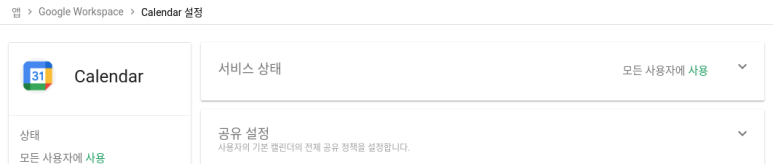
중요 포인트!!!!★
이렇게 캘린더 왼쪽 하단에 내 캘린더 말고 다른 캘린더도 있잖아요~!
다른 캘린더의 공유 권한을 변경하려면 관리콘솔 > ... > 캘린더 설정에서 일반 설정으로 가셔서 공유권한을 변경해 주셔야 합니다~!!
기본 캘린더는 하나이며, 다른 캘린더는 내가 만든 캘린더는 모두 다른 캘린더(=보조 캘린더)입니다!!

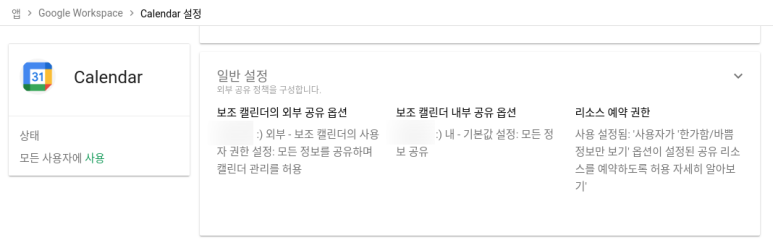
7. 외부 공유 옵션이 있고 내부 공유 옵션이 있죠? 저는 지금 외부 계정과의 공유 권한 설정을 하고 싶은 거니까 기본 캘린더 외부 공유 옵션을 클릭합니다. 내부 사용자와 공유하는데 권한 설정이 제한되어 있다면 기본 캘린더 내부 공유 옵션을 클릭해서 변경해 주시면 돼요~!
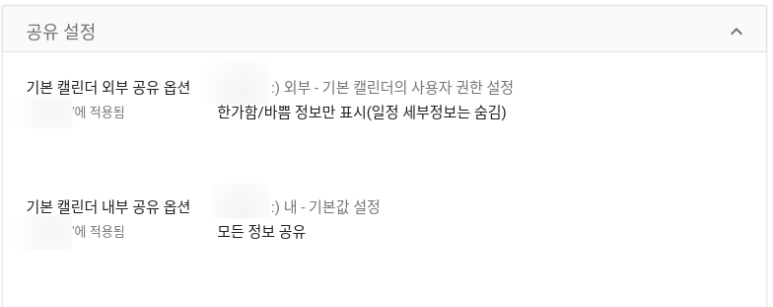
8. 한가함/바쁨 정보만 표시로 되어있던 것을 모든 정보를 공유하며 캘린더 관리를 허용으로 변경하고 저장을 클릭합니다.

위의 설정 역시 전체 도메인에 설정이 적용되려면 최대 24시간이 필요할 수 있으니 캘린더 설정이 여전히 보이지 않는다면 기다려 줘야 해요~.
그렇다면 캘린더 설정으로 다시 가보겠습니다.
9. Google 캘린더 로그인 (calendar.google.com) > 왼쪽에 내 캘린더 > 내 캘린더에 마우스를 대면 3점 아이콘 > 설정 및 공유 > 특정 사용자와 공유 > + 사용자 및 그룹 추가를 클릭하여 외부사용자를 넣어봅니다.
짜잔~! 내가 원하는 권한 설정이 가능해졌습니다~!!! 원하는 설정을 클릭하고 보내기를 클릭하여 완료!

이제 내가 공유해 준 사용자가 나의 캘린더를 볼 수 있게 되었습니다~!!!
참고자료
다른 사용자와 내 캘린더 공유 : https://support.google.com/calendar/answer/37082?hl=ko
다른 사용자와 내 캘린더 공유 - Google Calendar 고객센터
도움이 되었나요? 어떻게 하면 개선할 수 있을까요? 예아니요
support.google.com
내 캘린더를 다른 사용자들도 같이 볼 수 있도록 공유하는 방법에 대해 소개해 드렸어요.
그럼 저는 이만~
다음시간에 만나용~!!

'구글 워크스페이스 > 캘린더' 카테고리의 다른 글
| 구글 워크스페이스 캘린더 회의 시간 통계(회의에서 시간을 보내는 방식 확인 방법) (0) | 2023.04.19 |
|---|---|
| 구글 워크스페이스 최고 관리자가 다른 사용자의 일정을 보지 못하게 할 수 있나요? (0) | 2023.03.02 |
| 구글 워크스페이스 회의실(리소스) 중복 예약 불가능하도록 설정 [이미 예약한 회의실(리소스) 사용 불가하도록 만들기] (0) | 2023.02.07 |
| 구글 워크스페이스 새 캘린더(회의실/리소스 캘린더) 및 일정 만들기 (0) | 2023.02.02 |
| 구글 워크스페이스 캘린더 회의실 추가를 위한 건물 추가 / 리소스(회의실) 만들기 (0) | 2023.02.01 |



